
当然我们这个开发流程是有依据的,首先,看下zynq的内部结构框图,以及引脚信号,了解一下核心的构成。PL和PS一目了然了吧。
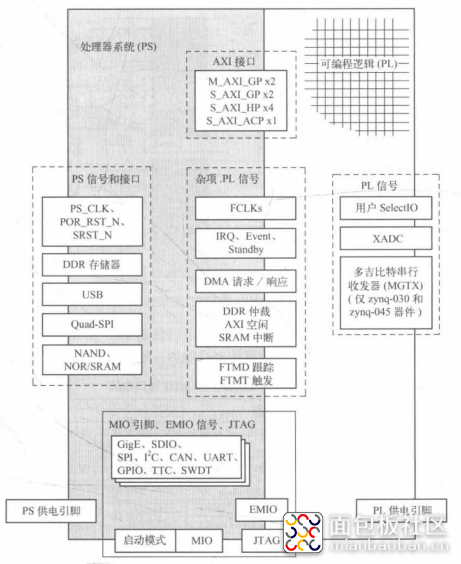
接下来就说下我们开发流程的依据,如下图,是vivado关于zynq的一个通俗的开发流程,看了flow后是不是对那么复杂的步骤心里有了底气了。

多的不说了,一步步开始我们的创建过程吧。打开vivado,点击create project,
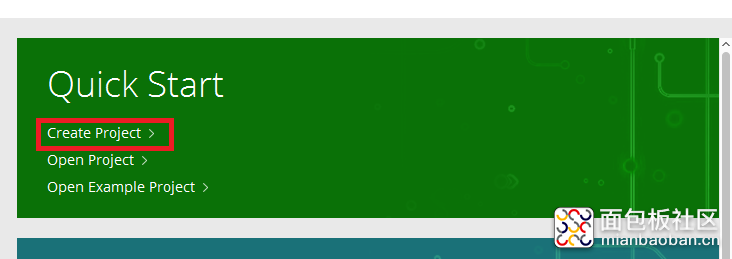
弹出dialog我们点击next——>在这个dialog里面我们选择我project的path,写上我们的project name,create project subdirector我没有勾选,
因为我已经为project新建了subdirector,如果你很懒不想新建直接勾选即可,点击next——>这里选择RTL,然后点击next,
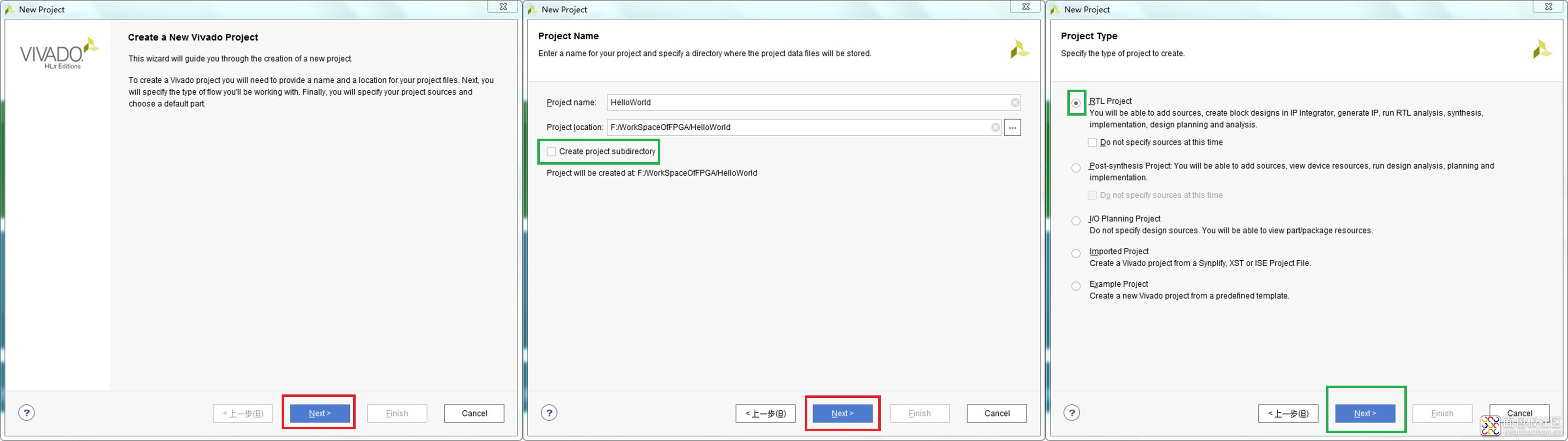
下面两个dialog我们都选择next即可,因为我们没有源文件和约束文件要添加,
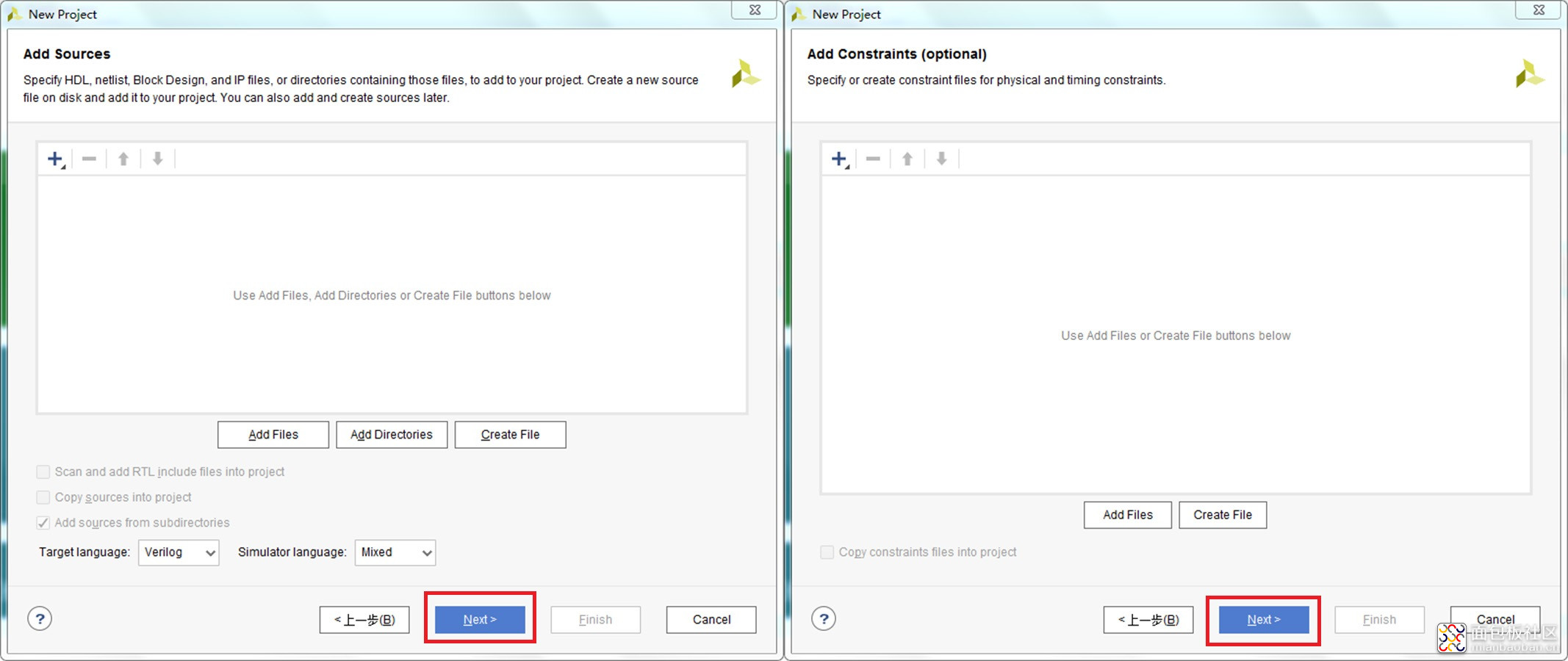
这里弹出的dialog,我们选择我们需要的zynq的信号,我们是xc7z010,速度等级是-1,封装是clg400,选择好了,点击next,

这里点击finish,就会进入工程编辑界面了,PL工程就创建好了,
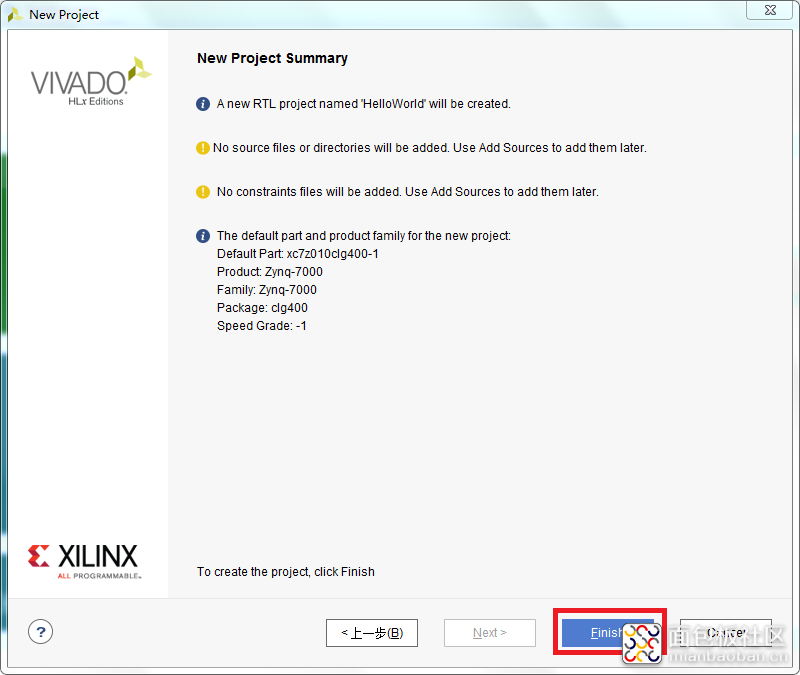
接下来我们要把zynq的ip添加进来,点击create block design,然后在弹出的dialog点击OK,
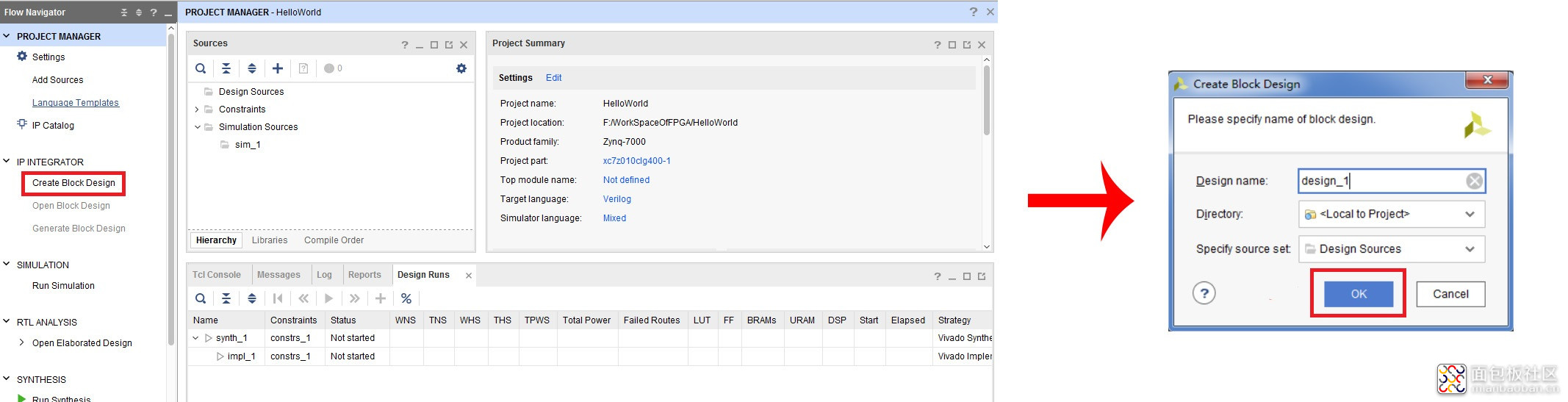
进入到IP添加界面,点击+号,选择zynq的IP双击添加,如图,
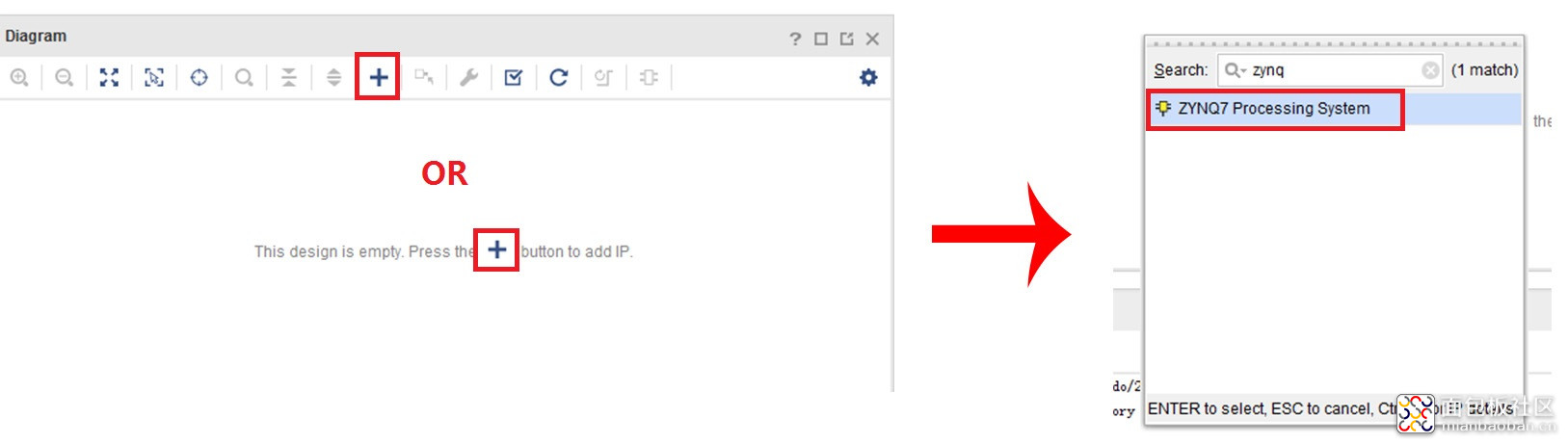
IP添加成功后,我们双击block,进入配置界面,电机Preset选择apply configuration,添加已有的配置文件,当然,也可以自己根据需求配置,
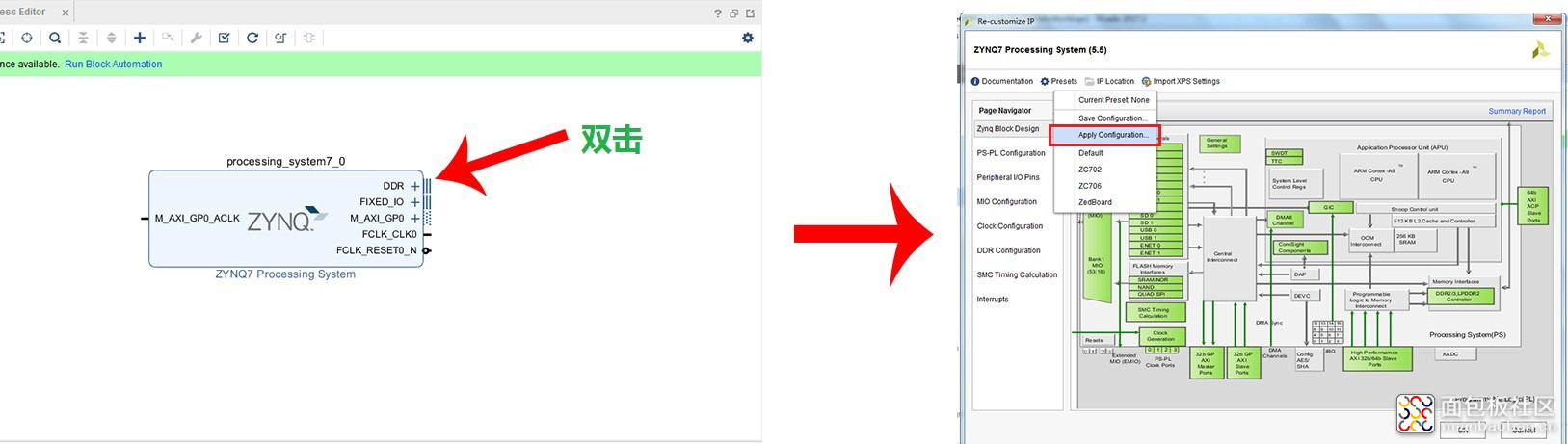
偷懒一下,选择已有配置文件,可以去官方的demo程序里面找一下,选择helloworld.tcl,然后点击run block automation,弹出dialog点击OK,完成配置,如图
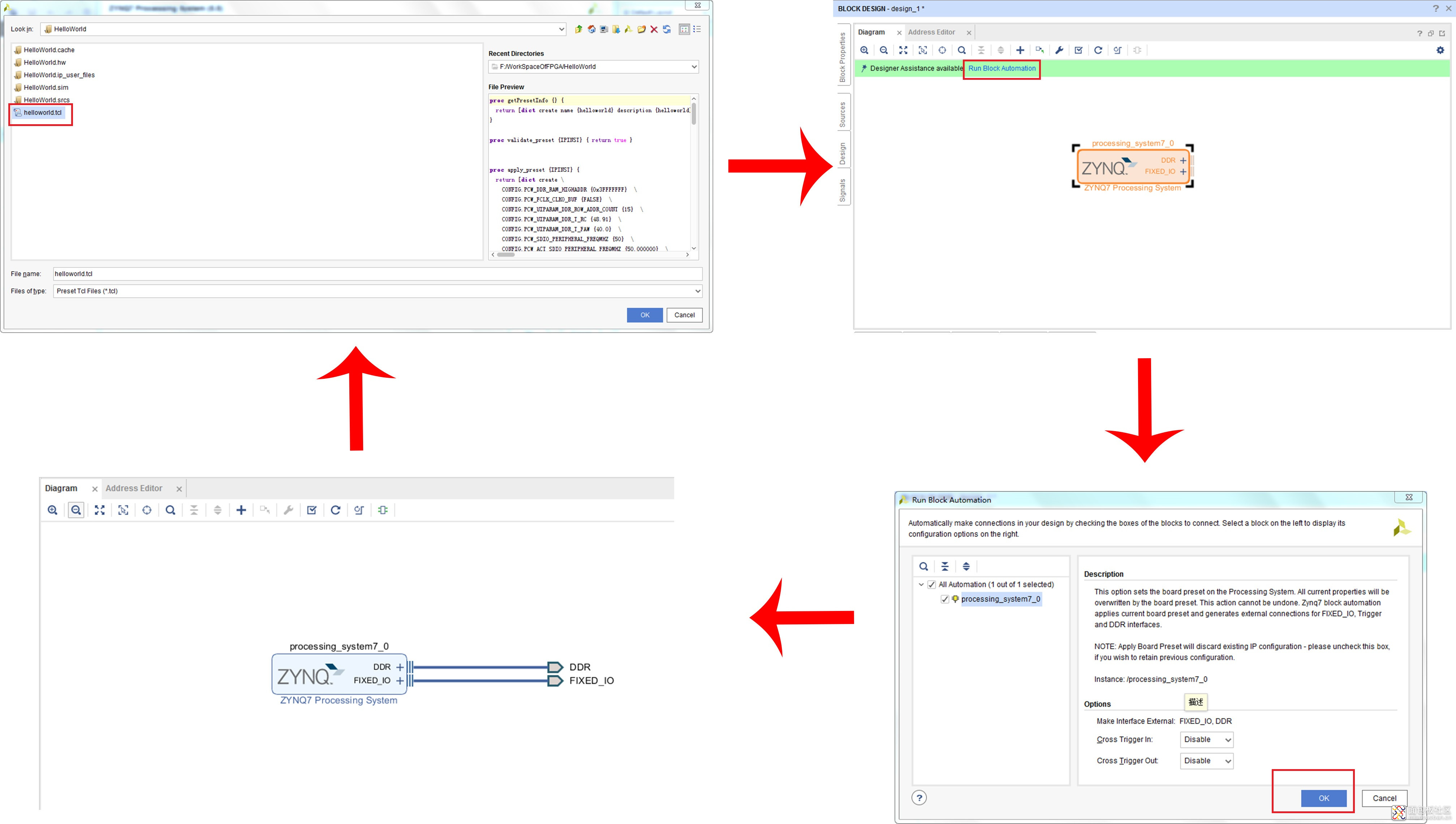
然后我们可以生成了综合文件了,点击generate output product,弹出dialog后点击Ok
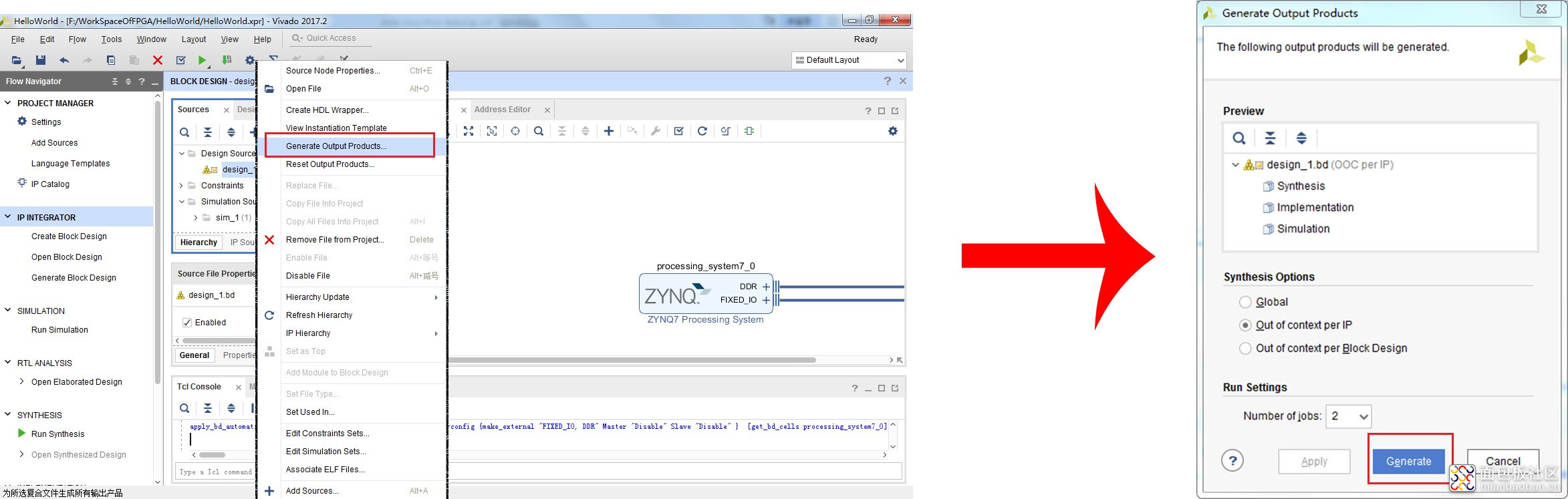
完了,我们还要生成顶层文件,点击create HDL wrapper,弹出dialog后点击Ok
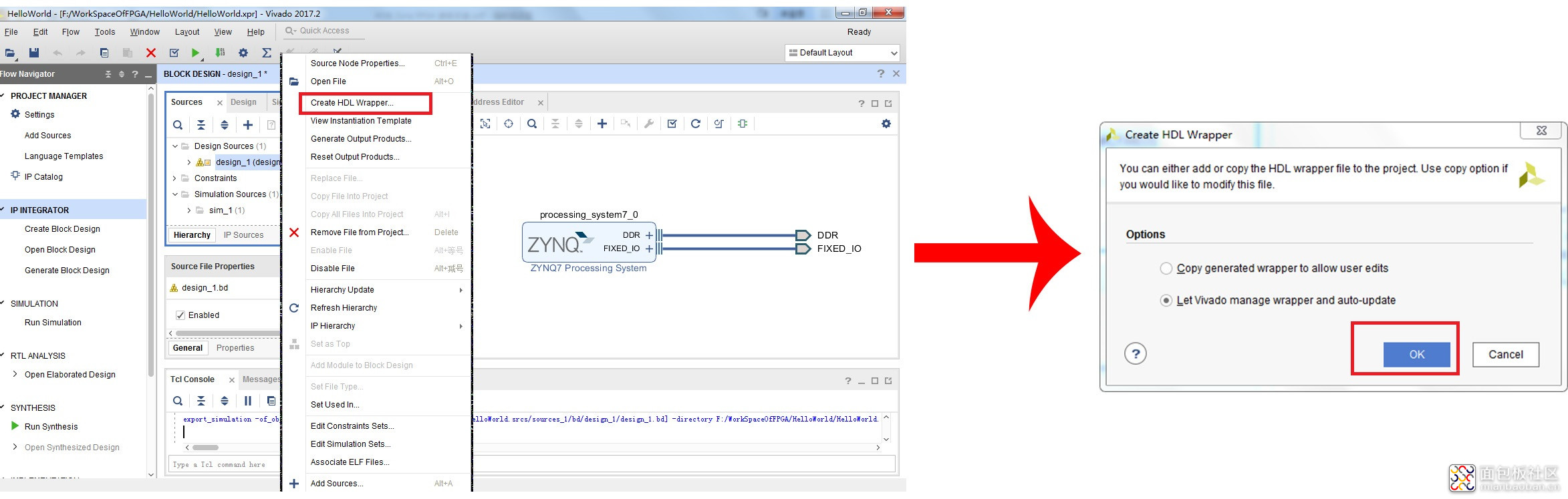
生成bit文件,点击generate bitstream,弹出dialog后点击yes,弹出dialog后点击cancel
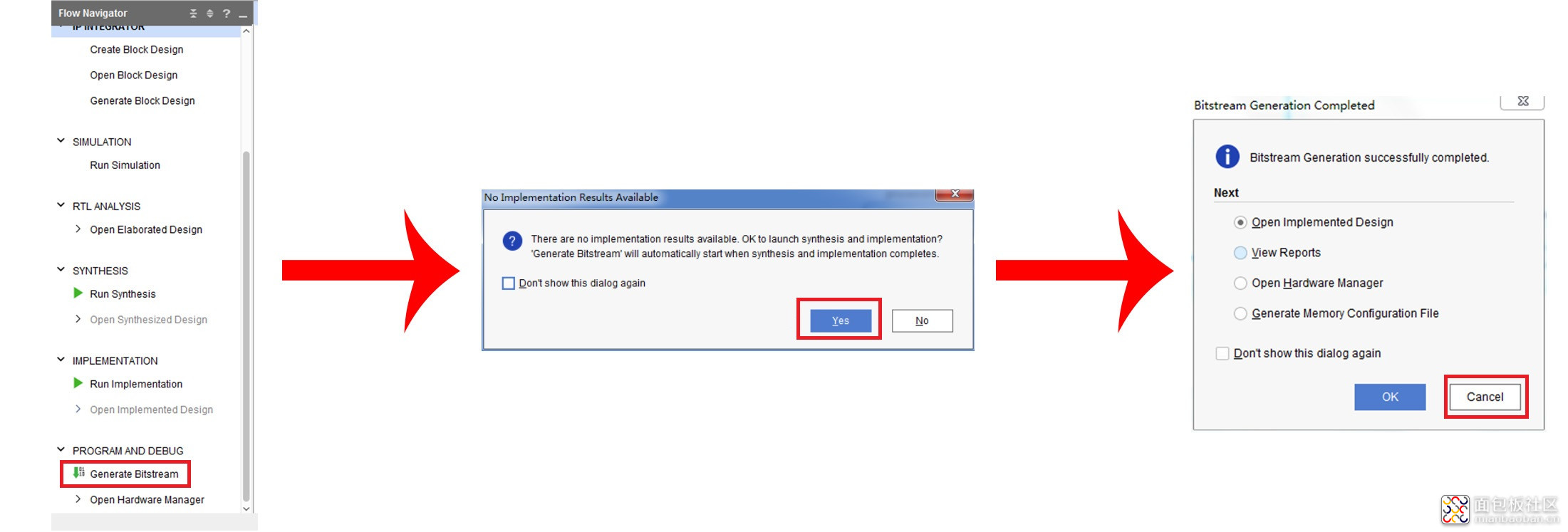
导出,硬件配置文件,export->export hardware..如图,
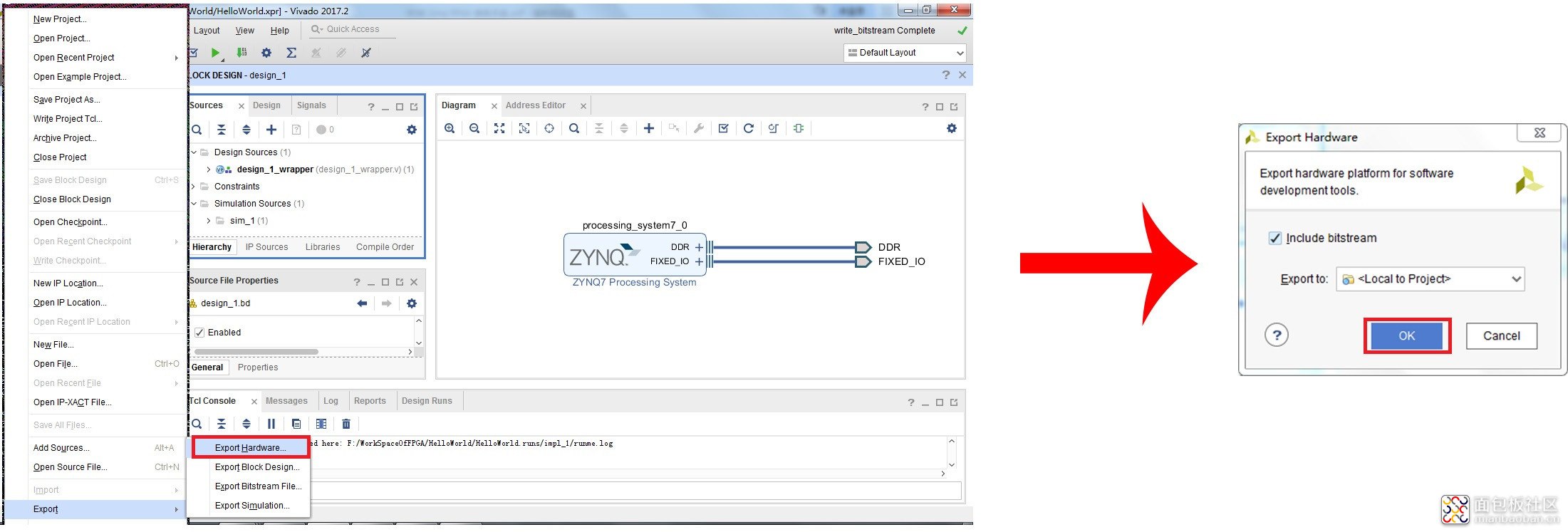
OK,接下来是要搞PS了,点击launch SDK,打开SDK,
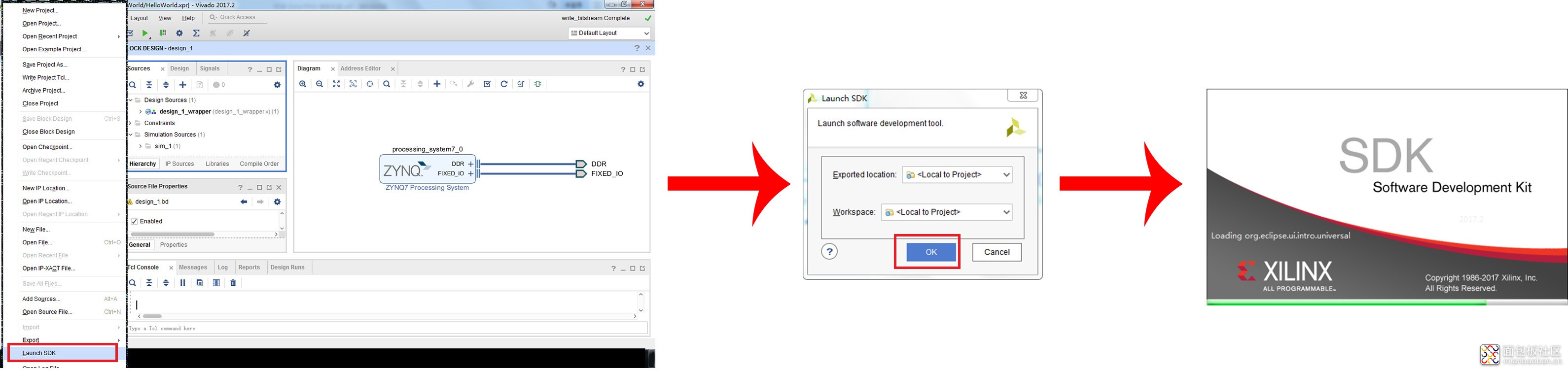
首先,要新建一个FSBL文件,点击File->new->application project,弹出dialog后点击next,弹出dialog选择zynqfsbl点击finish,如图,
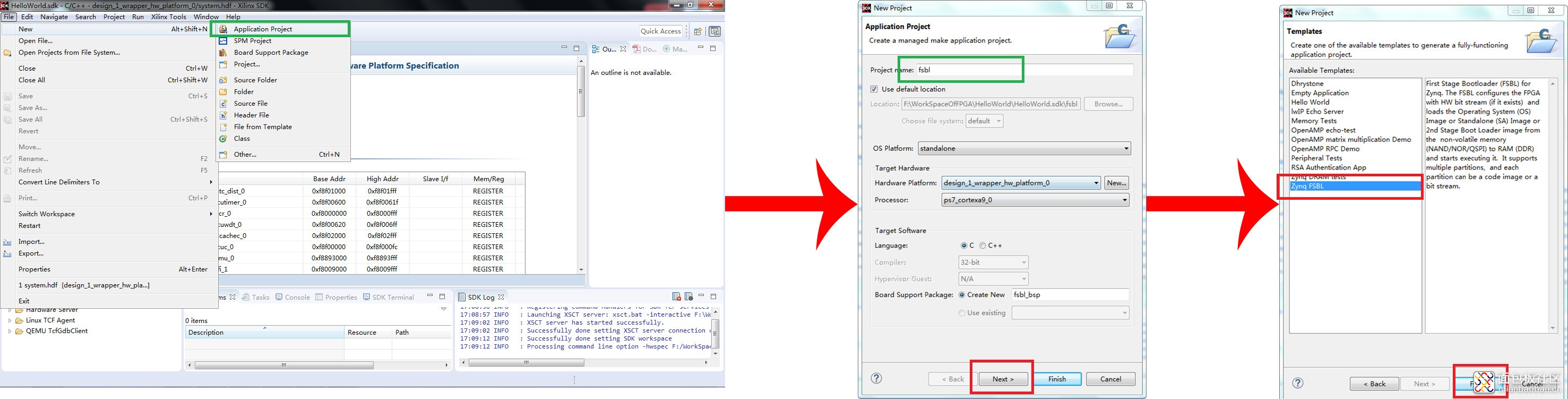
重点了,新建helloworld工程,点击File->new->application project,弹出dialog写自己的工程名字,
在use existing下拉菜单里面选择fsbl_bsp点击next,选择hello world template点击finish,
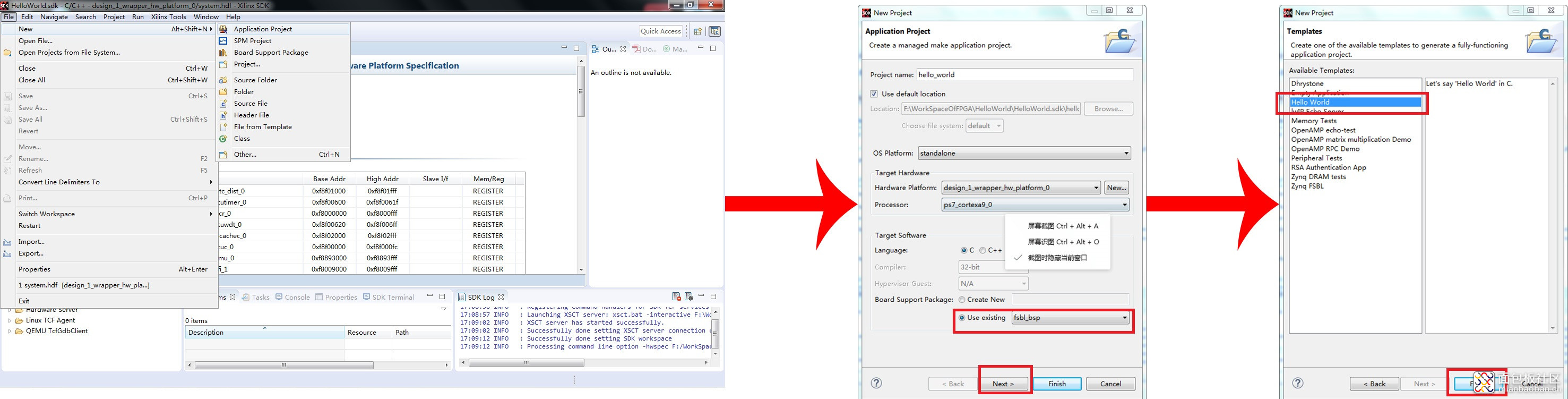
进入了工程界面,程序很简单,我们把原来程序里面的hello world改成面包板的网站https://mbb.eet-china.com/如图:
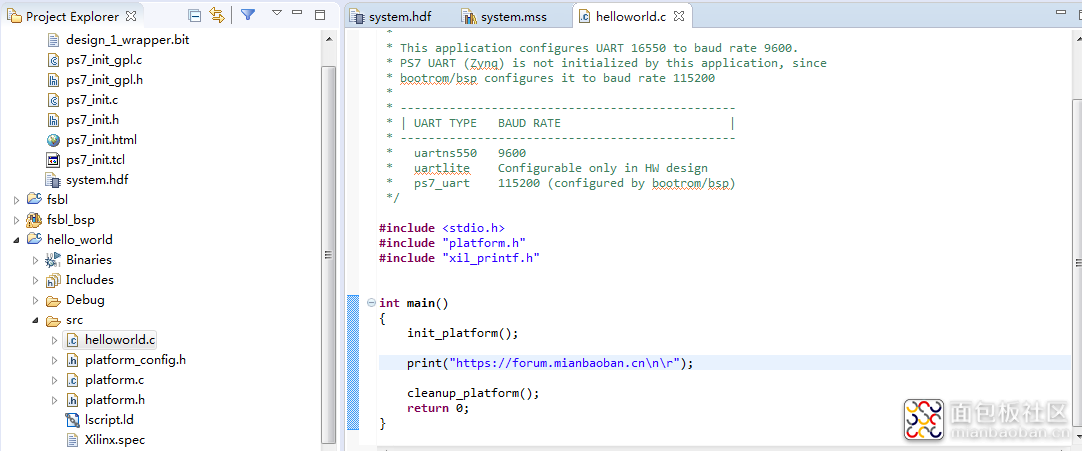
OK我们把硬件接上,板子上是232,我们需要一个232转USB线,并把米尔科技配套的下载调试器接上,图如


点击run as,选择下载器,下载成功
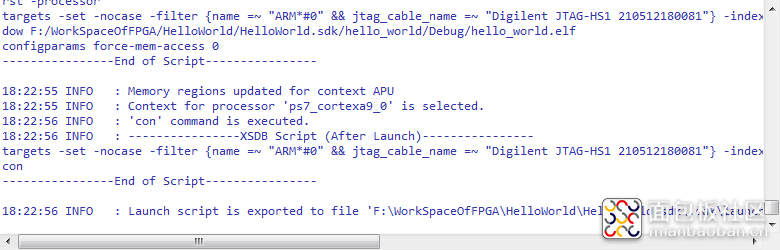
这时,串口助手就有打印了,如图,嘿嘿,到此搭建hello world demo完成。
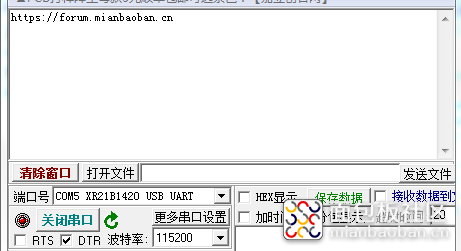
***************************************完美分割线***************************************
【MYD-C7Z010/20开发板 试用体验】惊鸿一瞥,便爱上!
【MYD-C7Z010/20开发板 试用体验】核心板以及底板资源介绍
MYD-C7Z010/20购买链接








 /2
/2 

